Khi mở nhiều tab trên trình duyệt web, Google Chrome giúp bạn phân biệt các tab với nhau bằng hiển thị tiêu đề tab khi di chuột qua. Tuy nhiên, bắt đầu từ phiên bản 78, ngoài các việc tiêu đề tab được hiển thị như mọi khi, bạn sẽ thấy xuất hiện thêm cả URL của trang web đó. Đây là cải tiến rõ ràng nhất cũng đều có thể nhìn thấy của phiên bản này được đánh giá là khá hữu ích.
Tính năng này được bật theo mặc định, tuy nhiên, nếu bạn cảm thấy không thích, thấy nó chiếm dụng quá nhiều diện tích trên màn hình thì cũng đều có thể đơn giản tắt nó đi bằng phương pháp vô hiệu hóa Tab Hover Cards trong Chrome Flag.
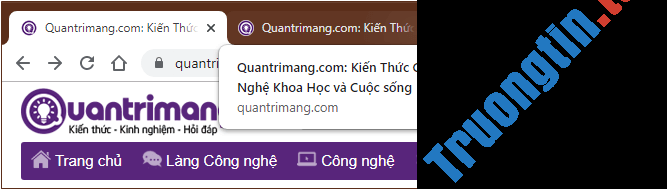
Vậy cách làm làm sao? Cùng theo dõi chỉ dẫn dưới đây của Chúng tôiđể tắt hiển thị nội dung tab trên Google Chrome nhé!
Tắt hiển thị nội dung tab Google Chrome khi di chuột qua
Bước 1 : Mở trình duyệt Chrome trên máy tính của bạn.
Bước 2 : Tiếp theo nhập nội dung sau vào thanh địa điểm rồi nhấn Enter.
chrome://flags
Lúc này trên màn hình hiển thị cửa sổ danh sách Experiments có sẵn. Có thể hiểu đây là phần có chứa các tính năng trong giai đoạn thí nghiệm của Google Chrome nên nó có thể bị loại bỏ bất kể khi nào nếu không phù hợp.

Bước 3 : Tiếp theo tìm mục Tab Hover Cards bằng phương pháp nhập từ khóa “hover”, click chọn từ menu drop-down bên trái tùy chọn Disabled .

Bước 4 : Cuối cùng click chọn nút Relaunch mới hiện ra trên cửa sổ trình duyệt để Chrome ghi nhận thay đổi bạn vừa thiết lập.

Hãy mở lại trình duyệt để kiểm tra, nội dung trên tab của Chrome sẽ hiển thị sẽ giống với trước đây.
Nếu muốn kích hoạt lại tính năng, bạn thực hành tựa như và chọn tùy chọn Default ở bước 3.
Đơn giản vậy thôi. Bạn hãy thử xem nhé!
Chúc bạn thành công!
- Google vừa giới thiệu một tính năng quản lý rất là hữu ích cho Chrome
- Cách hiển thị thước kẻ trên màn hình máy tính
- Mở một số trang web khi trình duyệt bắt đầu khởi động
- Hướng dẫn tắt tiếng video Picture-in-Picture trên Chrome
tắt hiển thị tên tab chrome,tắt hiển thị tên trang khi di chuột qua trên chrome,tắt hiển thị tên url trên chrome khi di chuột qua tab,hiển thị url tab chrome,chrome 78,thủ thuật chrome 78,tính năng mới chrome 78
Nội dung Hướng dẫn tắt hiển thị nội dung tab trên Google Chrome được tổng hợp sưu tầm biên tập bởi: Tin Học Trường Tín. Mọi ý kiến vui lòng gửi Liên Hệ cho truongtin.top để điều chỉnh. truongtin.top tks.
Bài Viết Liên Quan
Bài Viết Khác
- Sửa Wifi Tại Nhà Quận 4
- Cài Win Quận 3 – Dịch Vụ Tận Nơi Tại Nhà Q3
- Vệ Sinh Máy Tính Quận 3
- Sửa Laptop Quận 3
- Dịch Vụ Cài Lại Windows 7,8,10 Tận Nhà Quận 4
- Dịch Vụ Cài Lại Windows 7,8,10 Tận Nhà Quận 3
- Tuyển Thợ Sửa Máy Tính – Thợ Sửa Máy In Tại Quận 4 Lương Trên 10tr
- Tuyển Thợ Sửa Máy Tính – Thợ Sửa Máy In Tại Quận 3
- Mời tải bộ phần mềm bản quyền design ảnh cực chất trị giá 490USD, đang miễn phí
- Nạp Mực Máy In Đường Nguyễn Hữu Cầu Quận 1
- Top 10 Công Ty Thay Mực Máy In Samsung Ở Tại Quận Tân Phú Tphcm
- Dịch Vụ Sửa Máy Tính Đường Phường 18 Quận 4
- Google Sites là gì, và khi nào bạn nên sử dụng công cụ này?








